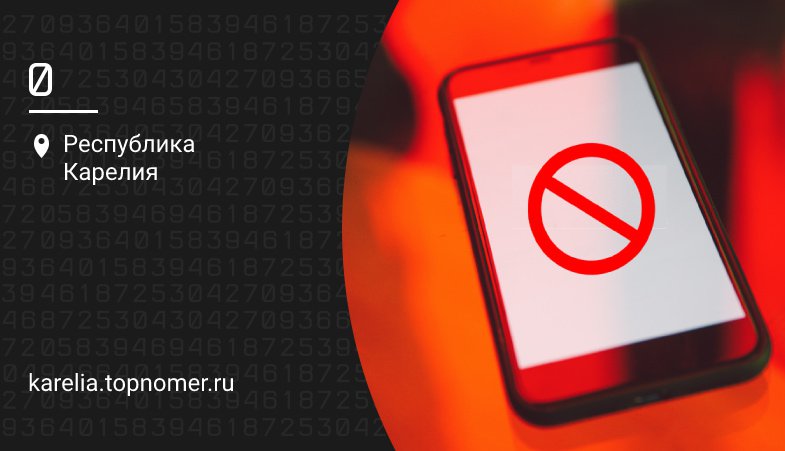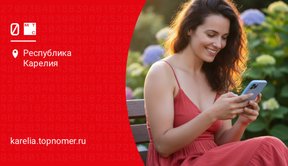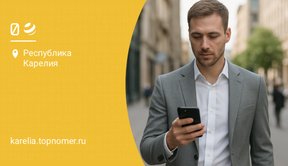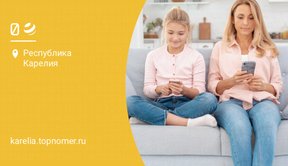При использовании смартфона или планшета, пользователь может встретить уведомление, что контент заблокирован. Оно означает, что доступ к запрашиваемым материалам недоступен. В таком случае пользователя интересует, как разблокировать контент на своем телефоне?
Универсального решения по разблокировке контента на телефоне нет, поскольку имеет значение, какие именно материалы недоступны.
Рассказываем, что делать, если на вашем телефоне заблокирован контент: как открыть к нему доступ, а в каком случае стоит проигнорировать данное уведомление.
Какой контент заблокирован?
Для начала стоит определить, что имеется в виду под обозначением контента. Если говорить про современные смартфоны и планшеты, то к контенту относится любая информация и файлы — это могут быть как личные данные пользователя, так и загружаемые из интернета и находящиеся в онлайн-доступе.
Если говорить про контент из интернета, то это не только отдельные файлы — музыка, фильмы, картинки. Не стоит забывать и про различные подписки, часто подключаемые ошибочно, и приводящие к списанию средств с баланса.
Рассмотрим, почему возникают ситуации блокировки различного контента, и как разблокировать его использование.
Ошибка при добавлении контента
При загрузке контента из интернета, а также при создании собственного, может появиться уведомление об ошибке. Это связано с тем, что для загрузки контента, в памяти устройства недостаточно места для его хранения.
В зависимости от модели устройства и операционной системы, может отличаться, какое именно уведомление выводится. Однако чаще всего предлагается удалить файлы из памяти своего устройства, чтобы выполнить загрузку.
Решением в этой ситуации станет удаление ненужных данных на своем устройстве. Для этого перейдите в проводник, чтобы проверить, какие именно файлы сохранены.
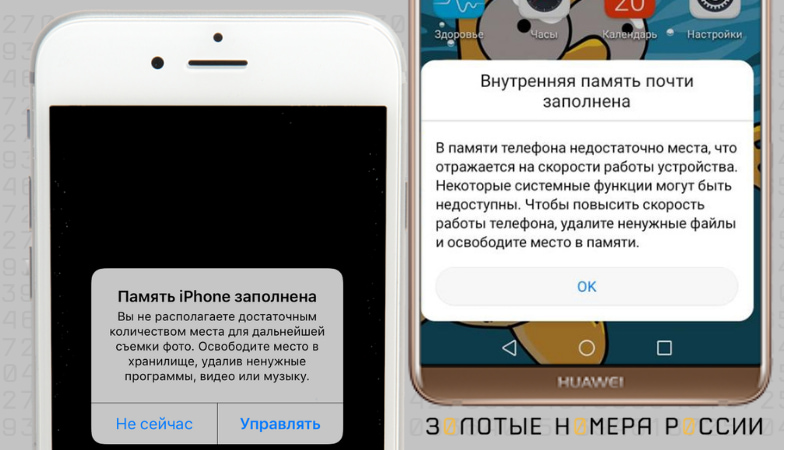
Также можно посмотреть, какой именно контент сохранен на вашем телефоне, чтобы удалить ненужный, перейдя из настроек в раздел “Память”. Здесь будет показана информация по типу контента — картинки, аудио, и другие.
Необязательно удалять контент со своего телефона, если данные нужны вам. Решением станет перенос файлов на внешний носитель — на карту памяти или копирование в компьютер.
Можно “почистить” не только личные файлы, но и удалить неиспользуемые приложения. Через меню “Память” перейдите в “Приложения”, и посмотрите, какие именно из них занимают много места, но не используются вами.
Также в настройках приложений доступно не только их удаление, но и очистка памяти. Дело в том, что при использовании многих программ, происходит кэширование файлов — это упрощает использование, ускоряет запуск и работу. Такая информация хоть позволяет ускорить работу приложений, но приводит к заполнению памяти. Если приложение важное, то вместо удаления попробуйте сбросить его кэш, чтобы освободить память на устройстве.
Решить проблему со свободным местом доступно и при расширении доступного хранилища за счет съемной карты памяти, если ее установка поддерживается. Однако стоит учитывать, что может потребоваться изменить настройки автоматического сохранения. Так, в приложении камеры можно выбрать, куда именно будет сохраняться новый контент — в память устройства или карту памяти.
Однако не всегда такие простые решения помогают. Даже перенеся все данные со своего устройства, может снова появляться оповещение о блокировке сохранения нового, из-за отсутствия свободного места. Это связано с тем, что кроме личного, на устройстве сохраняется системный контент от установленных программ, включая те, что уже удалены с телефона.
В этом случае поможет сброс настроек до заводских. Предварительно скопировав с устройства всю важную информацию, включая фото и видео контент, сохранив резервные копии для контактов, и других данных, выполните сброс. Это позволит удалить все лишние файлы с устройства, вернув его в состояние “как новый”. После этого установите только нужные вам приложения, переместите в память файлы, доступ к которым необходим с телефона.
Ошибка при загрузке контента
Не только отсутствие доступного места в памяти устройства для загрузки контента может привести к тому, что устройство выдает ошибку, что контент заблокирован. С этим можно столкнуться как при попытке установки приложения, так и при использовании онлайн-сервисов — видео и музыка.
При установке приложений из официальных магазинов, они могут быть недоступными на основе региона использования устройства, либо системных ограничений — чаще всего версия ОС. В первом случае поможет только изменение региона пребывания. Если же приложение не поддерживается технически, то выходом станет поиск и установка более ранних версий приложений.
Онлайн-контент может быть заблокирован по требованию его правообладателя, либо на основе установленных ограничений на стороне пользователя.
Так, операторами связи, и не столько сотовыми, предлагается подключение функции “родительского контроля”. Это позволяет ограничить доступ к определенному контенту не только в рамках сервисов оператора, но и сторонних ресурсов. Для разблокировки доступа ко “взрослому” контенту, потребуется отключение функции фильтрования на основе услуги оператора — это можно сделать только с номера, привязанного в качестве родительского.
Вирусы и блокировка контента
Нередко пользователи сотовых телефонов сталкиваются с тем, что на их телефоне появляется всплывающее окно, с предупреждением о блокировке контента или доступа к функциям самого устройства. Это является как результатом использования мошеннических сайтов, так и “заражение” устройства вирусами. Такое может случиться как при просмотре страниц в браузере, так и после установки приложения.
Для проверки, пользователям Android потребуется перейти в “Безопасный режим”, позволяющий провести диагностику устройства на наличие вредоносных программ. Для его активации нужно удерживать кнопку питания, до появления вариантов — выключение, перезагрузка, экстренный режим.
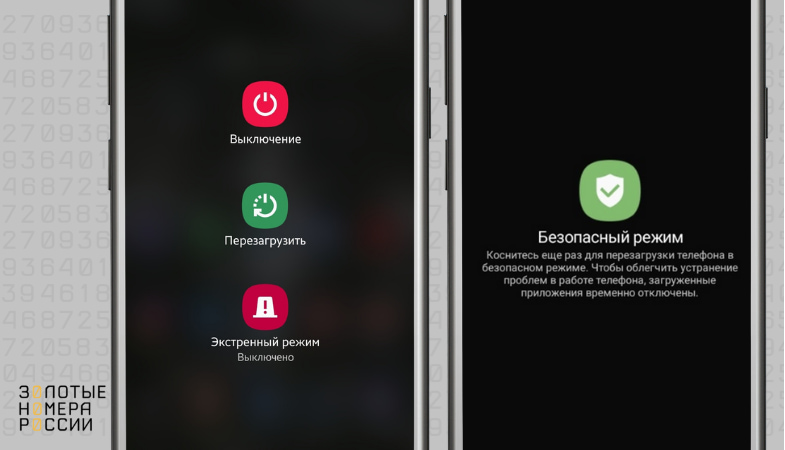
Нажмите и удерживайте “Выключение”, до появления варианта перехода в “Безопасный режим”. Ваш телефон будет перезагружен, и активными будет только те программы, что установлены в самой прошивке. Установленные вами будет показаны в списке, но их невозможно будет запустить.
Если в данном режиме телефон будет работать нормально, и не появится уведомление о блокировке устройства и контента, то это говорит о наличии “вирусных” приложений или файлов в памяти.
Чаще всего ошибка вызвана последними установленными или обновленными приложениями. В “безопасном режиме” в настройках выберите “Приложения”, и выполните сортировку по “Последние обновления”. При необходимости удалите приложения.
Вернуться из “безопасного режима” к стандартному, можно простой перезагрузкой устройства. На последних версия ОС также можно кликнуть на уведомление через “шторку”, и подтвердить выход — телефон перезагрузится.
Если удаление последних приложений не позволило решить проблему с блокировкой, то рекомендуется выполнить сброс данных к заводским. Не забудьте предварительно скопировать важные данные на внешний носитель, либо создать резервные копии.